Descargar desde Microsoft Store es una solución fácil
- La consola de audio Realtek está diseñada para proporcionar a los usuarios una interfaz para configurar y controlar varias configuraciones de audio en sus computadoras.
- La disponibilidad de la Consola de audio Realtek puede depender del conjunto de chips de audio Realtek específico y de la versión del controlador que esté utilizando.

XINSTALAR HACIENDO CLIC EN EL ARCHIVO DE DESCARGA
- Descargar la herramienta de reparación de PC Restoro que viene con tecnologías patentadas (patente disponible aquí).
- Hacer clic Iniciar escaneo para encontrar problemas de Windows que podrían estar causando problemas en la PC.
- Hacer clic Repara todo para solucionar problemas que afectan la seguridad y el rendimiento de su computadora.
- Restoro ha sido descargado por 0 lectores este mes.
Realtek es un nombre que ha existido por un tiempo, y si ha tenido que actualizar los controladores de su dispositivo manualmente, es posible que lo haya encontrado. Sin embargo, la guía de hoy se centrará en la descarga de Realtek Audio Console.
Exploraremos la forma más fácil de obtenerlo en dispositivos con Windows 11 y 10 e incluiremos otra información útil.
¿Qué es la aplicación Realtek Audio Console?
Realtek Semiconductor Corp diseñó la aplicación Realtek Audio Console. La aplicación permite a los usuarios personalizar y controlar sus configuraciones de audio en dispositivos de hardware de audio Realtek. La aplicación permite a los usuarios ajustar los parámetros de audio, como los niveles de volumen, la configuración del ecualizador y los efectos de sonido.
La interfaz está diseñada para ser fácil de usar, con varias pestañas o secciones para diferentes configuraciones. Las mejoras como el sonido envolvente, la cancelación de ruido y los ajustes preestablecidos de audio también están disponibles para mejorar la experiencia del usuario.
Exploremos ahora la descarga de Realtek Audio Console para sus dispositivos Windows.
¿Cómo descargo Realtek Audio Console en Windows 11?
1. Descargue Realtek Audio Console desde MS Store
- Visita el Página de la tienda de Microsoft para la consola de audio Realtek.
- Haga clic en Entrar en la aplicación Store.
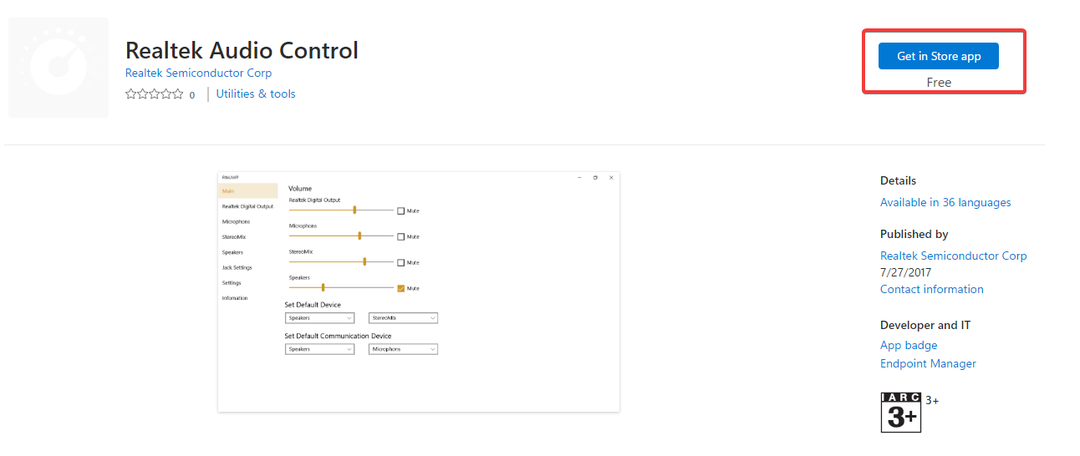
- Seleccionar Abrir tienda de Microsoft.

- Haga clic en el Conseguir botón.
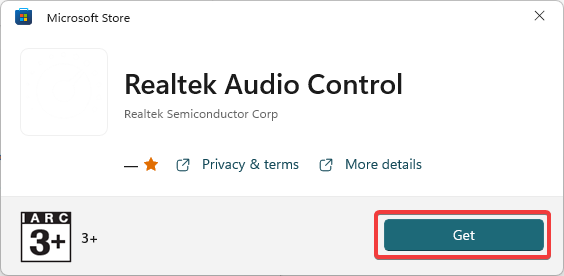
- Espere unos minutos para completar la instalación.
2. Obtenga la actualización del sitio web oficial
- Inicie su navegador y navegue hasta el página web oficial.
- En la sección de Windows, haga clic en el icono de descarga de cualquiera que coincida con el sistema operativo y la arquitectura de su computadora y guarde el archivo descargado.
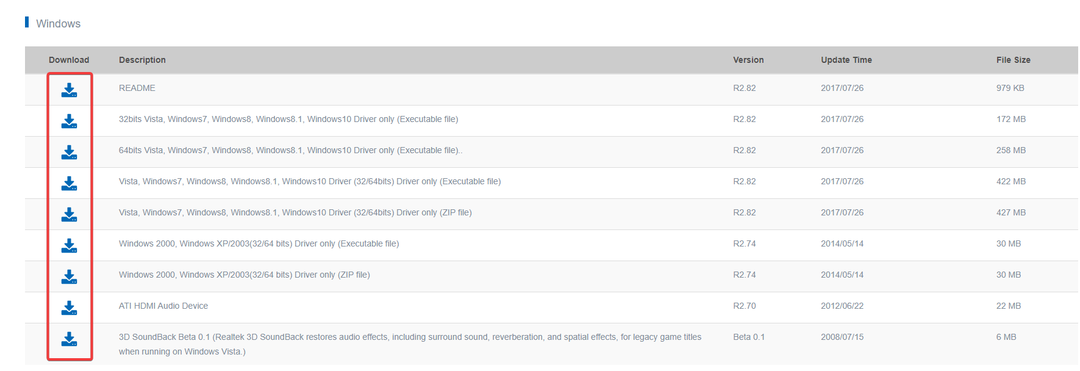
- Haga clic derecho en el Comenzar menú y seleccione Administrador de dispositivos.
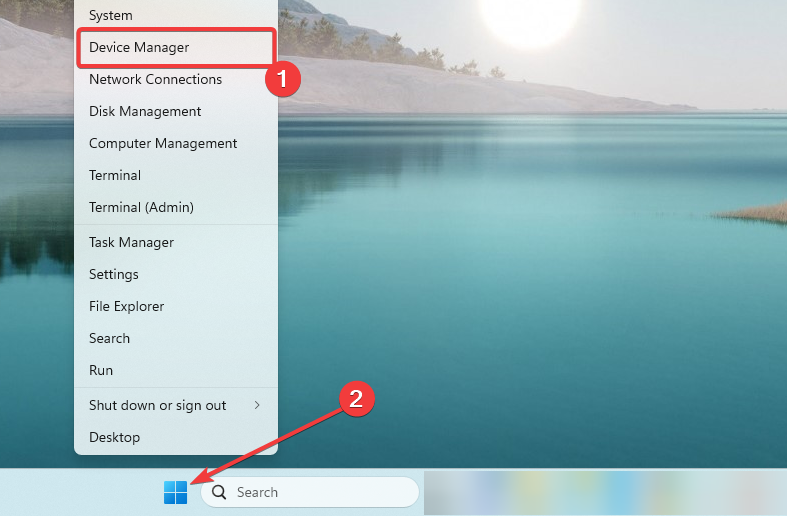
- Ampliar la Controladores de sonido, video y juegos categoría, haga clic derecho en su controlador Realtek y haga clic en Actualizar controlador.
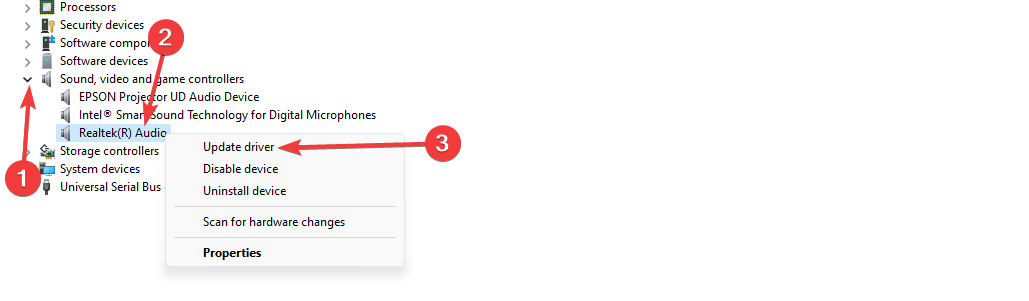
- Seleccione la opción que dice Buscar en mi computadora el software del controlador en la siguiente ventana.
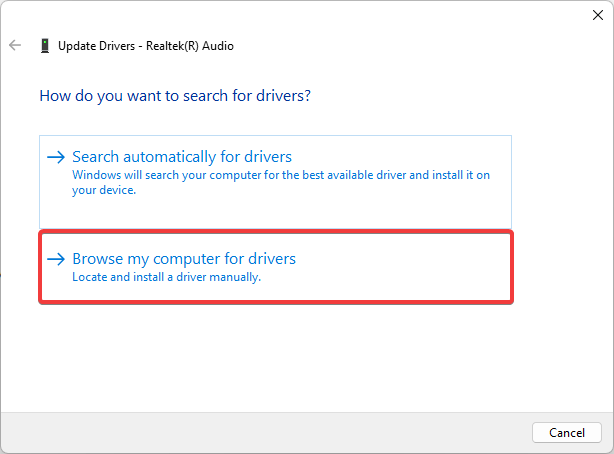
- Ingrese la ruta donde guardó el controlador descargado y presione Próximo.

- Finalmente, siga el conjunto de instrucciones en pantalla para completar la actualización.
Obtener la actualización es una solución válida, ya que a menudo se preinstala en la instalación de Windows. Si tiene problemas con él, todo lo que necesita es obtener la última versión.
- Lockapp.exe: qué es y cómo deshabilitarlo
- WhatsApp para Windows 11: cómo descargar e instalar
- 5 formas de reparar VT-x no están disponibles (VERR_VMX_NO_VMX)
- Cómo quitar Bing de Windows 11 [3 formas diferentes]
- 3 formas de desactivar la protección infantil en Windows 11
3. Obtener la consola de las actualizaciones de Windows
- Prensa ventanas + I para abrir el Ajustes aplicación
- En el panel izquierdo, haga clic en Actualizacion de Windows, luego seleccione Buscar actualizaciones A la derecha.
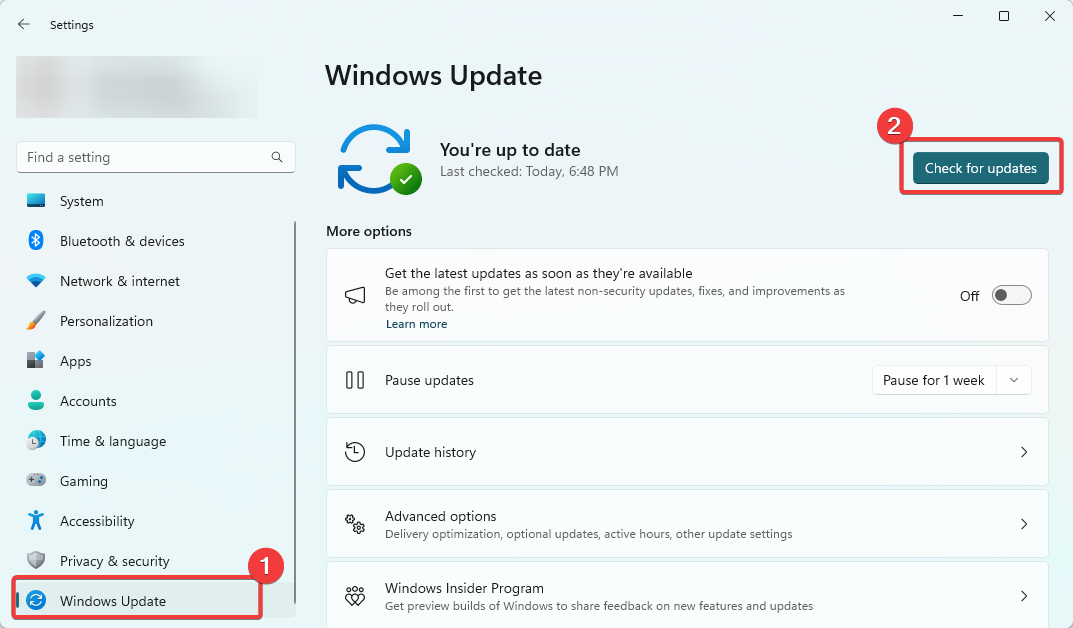
- Si hay actualizaciones, haga clic en Descargar e instalar.
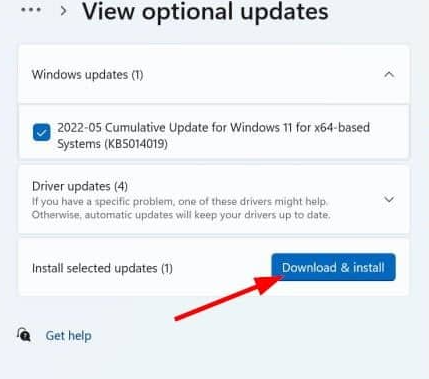
- Espere a que se instalen todas las actualizaciones y, si es necesario, finalmente reinicie su computadora, y debería tener su consola de audio Realtek descargada e instalada con las últimas actualizaciones.
¿Cómo descargo Realtek Audio Console en Windows 10?
Todos los enfoques anteriores en un dispositivo con Windows 11 seguirán funcionando al descargar Realtek Audio Console en un dispositivo con Windows 10.
Sin embargo, debe tener en cuenta que en Windows 10, habrá una pequeña diferencia en la interfaz de usuario al actualizar el sistema operativo, y deberá hacer clic en Actualización y seguridad después de abrir el Ajustes aplicación
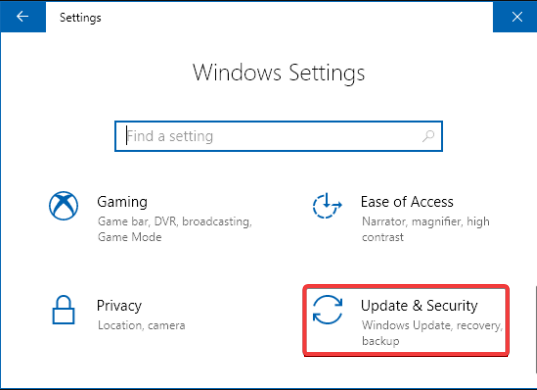
Y ahí lo tienes. Cualquiera de las soluciones anteriores será una forma fácil de obtener Realtek Audio. Recuerde, no hemos escrito esta guía en ningún orden en particular, por lo que debe usar la solución más aplicable.
Finalmente, no dude en hacernos saber lo que funcionó para usted en la sección de comentarios a continuación.
¿Sigues experimentando problemas?
PATROCINADO
Si las sugerencias anteriores no han resuelto su problema, su computadora puede experimentar problemas de Windows más graves. Sugerimos elegir una solución todo en uno como Fortalecer para solucionar problemas de manera eficiente. Después de la instalación, simplemente haga clic en el Ver y arreglar botón y luego presione Iniciar reparación.
![Los mejores controladores de audio para Windows 10 [Descargar e instalar]](/f/5e49a80746a39fc930e67803b24c8545.png?width=300&height=460)

![Consola de audio Realtek para Windows 10 y 11 [Descargar]](/f/af07b7d4ea14ca6b6e335e05c950e7fc.png?width=300&height=460)